NGINX installeren
Om NGINX te laten werken, moet u eerst de Apache-service op poort 80 of poort 443 stoppen.
Stap 1: Update uw APT
Werk zoals altijd eerst uw APT bij en upgrade deze.
$sudogeschikte update

$sudogeschikte upgrade
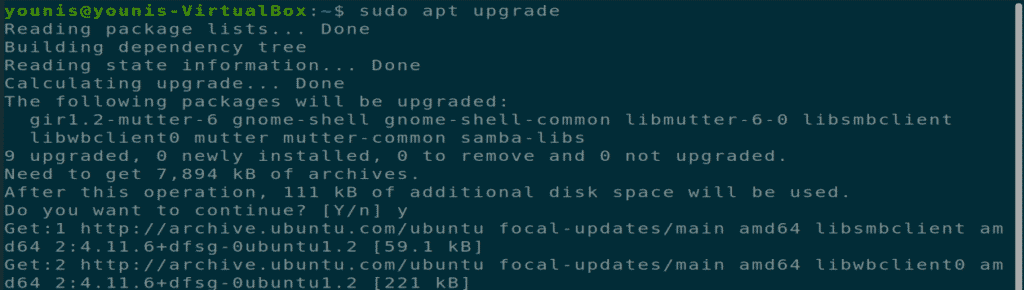
Stap 2: Download en installeer NGINX
De NGINX-softwaretool is aanwezig in de officiële softwarerepository van Ubuntu. Typ eenvoudig de volgende opdracht in de terminal om NGINX te downloaden en te installeren.
$sudogeschiktinstallerenNGINX

Stap 3: Installatie verifiëren
Wanneer de installatie is voltooid, wordt de Nginx-service automatisch gestart. Voer de volgende terminalopdracht uit om deze installatie te verifiëren.
$sudosystemctl-status NGINX 
Stap 4: Firewall-instellingen bijwerken
Werk de firewall-instellingen bij via de UFW-opdracht om inkomend verkeer naar uw NGINX-server toe te staan vanaf verschillende HTTP- en niet-HTTP-webservers op poort 443, 80 of beide poorten.
$sudoufw 'NGINX Full' toestaan 
Stap 5: Installatie testen in browser
Test uw NGINX-installatie door een nieuw tabblad in een browser op uw Ubuntu-machine te openen en de volgende URL in de URL-balk te typen. In plaats van de tekst YOUR_IP, plaats je je eigen machine IP in de volgende opdracht.
URL= http://JOUW IP 
Afbeelding: NGINX-testserver geopend in een webbrowsertabblad.
Stap 6: Installatie testen in opdrachtregelinterface
U kunt de installatie van NGINX ook testen via de opdrachtregelinterface door de volgende terminalopdracht uit te voeren.
$Krul-l10.0.2.15 
Stap 7: NGINX-server configureren
Nu moet u uw NGINX-server zo configureren dat deze opnieuw wordt opgestart nadat het systeem opnieuw is opgestart.
$sudosystemctlinschakelenNGINX 
U kunt ook de volgende aanvullende opdrachten gebruiken om de status van de NGINX-server te controleren, naast het opnieuw opstarten, opnieuw laden, starten, stoppen en uitschakelen van het opstarten telkens wanneer het systeem opstart.
$sudosystemctl-status NGINX 





NGINX-server verwijderen
U kunt NGINX uit Ubuntu verwijderen via de volgende terminalopdrachten.
$sudo apt-get purgeNGINX 

Conclusie
We hebben besproken hoe u de NGINX-server op Ubuntu 20.04-systemen installeert, hoe u NGINX-servers instelt en configureert en hoe u de NGINX-tool van Ubuntu 20.04 verwijdert. Ik hoop dat dit helpt.
